Dora Beatriz Camargo Zipa
Dora Beatriz Camargo Zipa
Jair Orlando Domínguez Carranza
Jair Orlando Domínguez Carranza
English Seventh 2023
https://classroom.google.com/c/NTUzNDA1ODkwMDQw


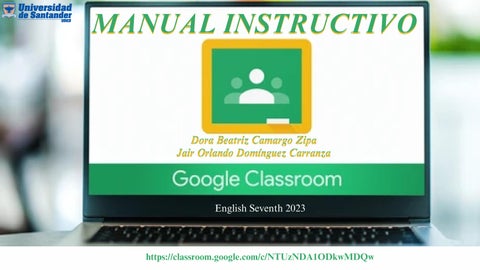
Dora Beatriz Camargo Zipa
Dora Beatriz Camargo Zipa
Jair Orlando Domínguez Carranza
Jair Orlando Domínguez Carranza
English Seventh 2023
https://classroom.google.com/c/NTUzNDA1ODkwMDQw


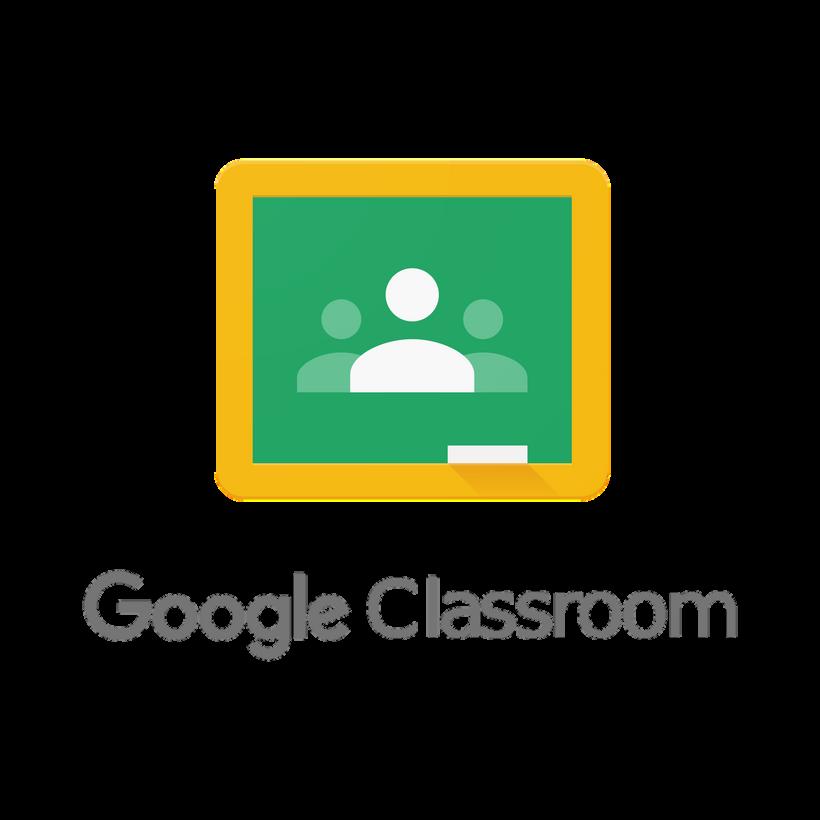
oogle Cl , espacio virtual de aprendizaje de Google, que se ha nvertido en un gran apoyo de las prácticas pedagógicas y en un excelente medio de mación académica para estudiantes de todos los niveles; al cual se puede acceder a vés de una cuenta de Google, y se puede usar en cualquier tipo de dispositivo con nexión a Internet.
te espacio interactivo, brinda la posibilidad de interactuar dinámicamente en erentes momentos del proceso enseñanza aprendizaje, contando con varias rramientas y recursos digitales que fortalecen las habilidades de los estudiantes en ersas áreas del conocimiento y facilitan el trabajo colaborativo, favoreciendo la ploración y construcción conjunta del aprendizaje.
En cuanto a los usuarios de Google Classroom, puede ser una institución educativa, o cada persona desde su cuenta personal de Google, variando la capacidad, y la realización de algunas acciones, ya que es diferente una cuenta empresarial a una cuenta personal, con la cual se ingresa como el docente o el alumno

1. El ingreso a Google Classroom, se debe hacer desde Gmail, es importante recordar que sólo sirven los correos de g-mail, ya que éste es un producto de google o también se puede ingresar a través de la página Classroom.google.com.
2. Se confirma la cuenta y se da Aceptar luego se elige la función profesor o alumno
3. Ya en Google classroom, según la función se podrá ver la clase como estudiante o crear la clase como docente. Para ingesar a English Seventh 2023 se debe dar click sobre el link: https://classroom.google.com/c/NTUzNDA1ODkwMDQw

Una vez que ingreses como alumno, a Google Classroom con tu correo electrónico, lo primero que aparecerá será la información general de tus clases la cual te mostrará la información más relevante de cada una de ellas.
Por otra parte, desde el modo docente, se econtrarán las herramientas para personalizar el tema de la clase (cambiar fondo, subir fotografía).
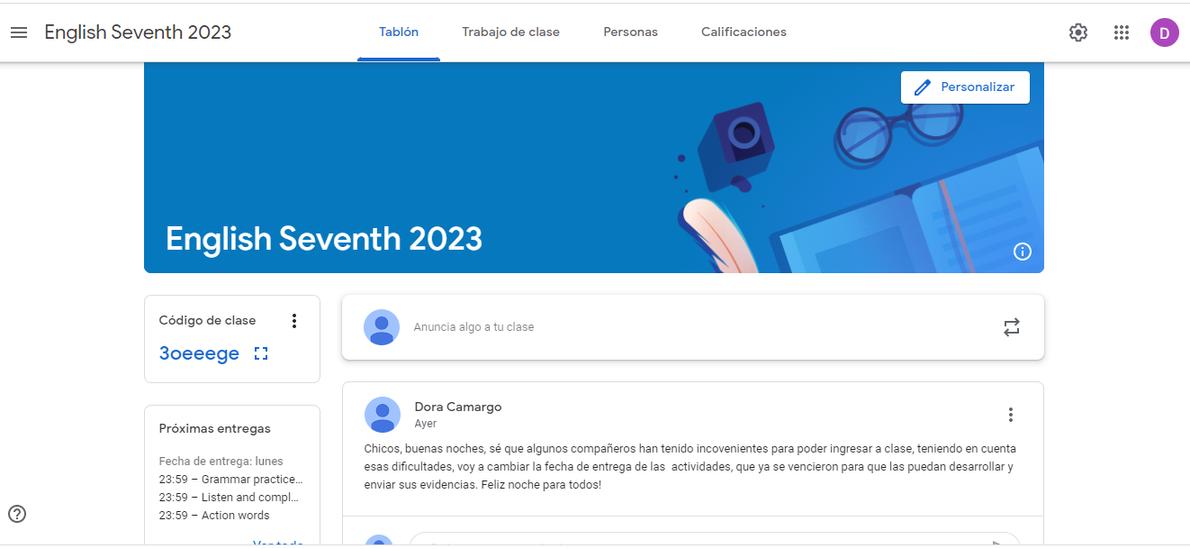
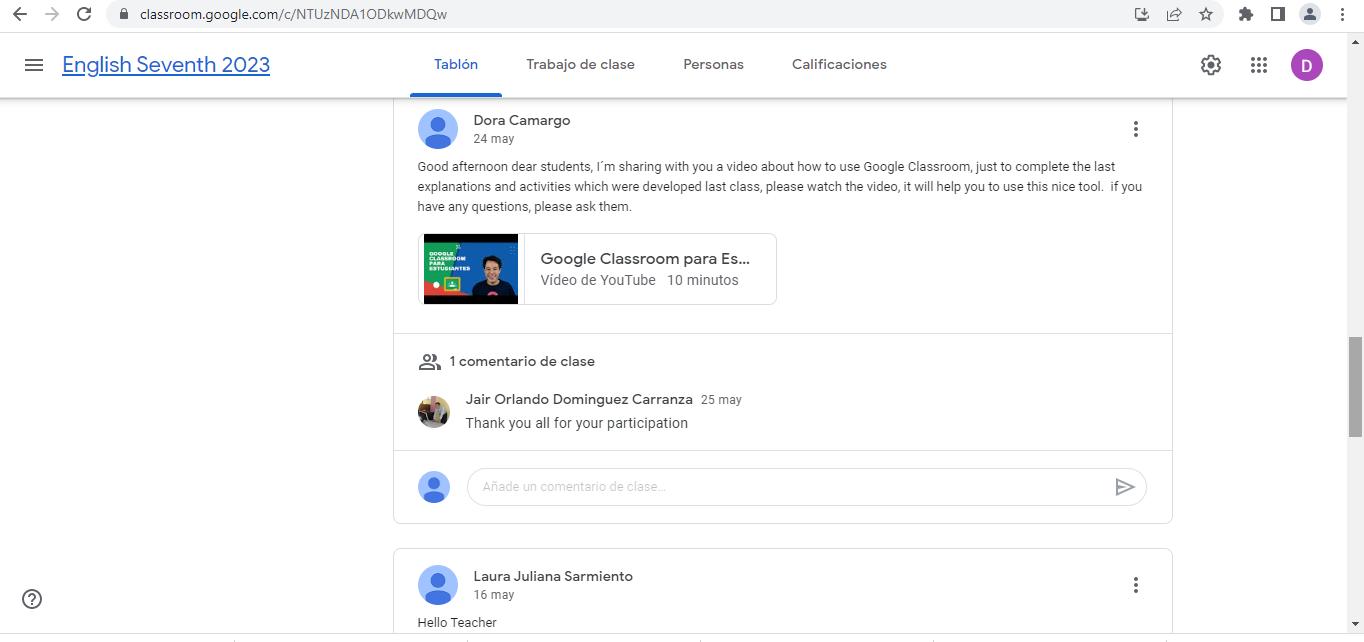
En la página de inicio, se encuentra el "Tablón" , a través de éste se realiza la comunicación entre docentes y estudiantes.
Allí aparecen los anuncios de tus profesores, relacionados con la publicación de documentos, asignación de tareas, fechas de entrega. También podrás hacer comentarios o preguntas.
Al hacer click en la pestaña "Trabajo de clase" podrás acceder a las tareas, el calendario y la carpeta drive de la clase.
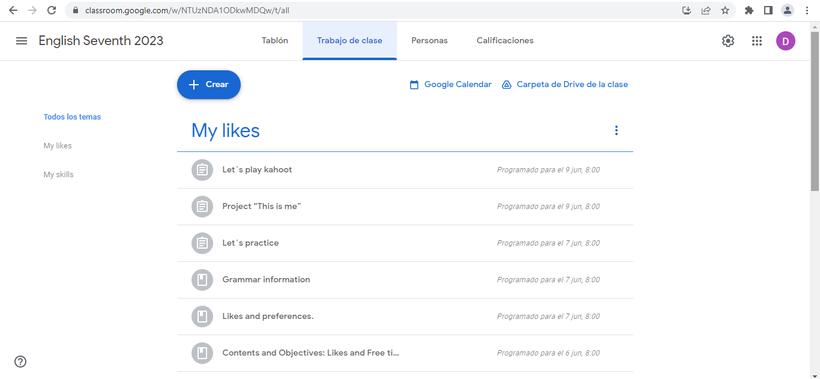
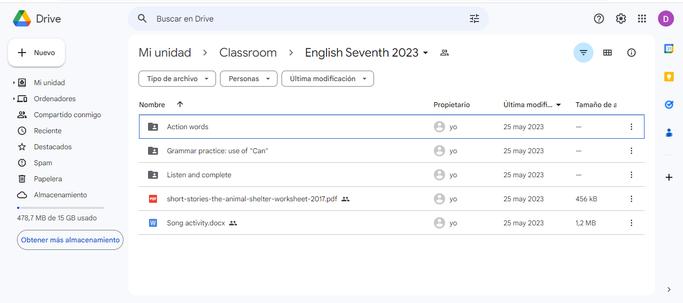
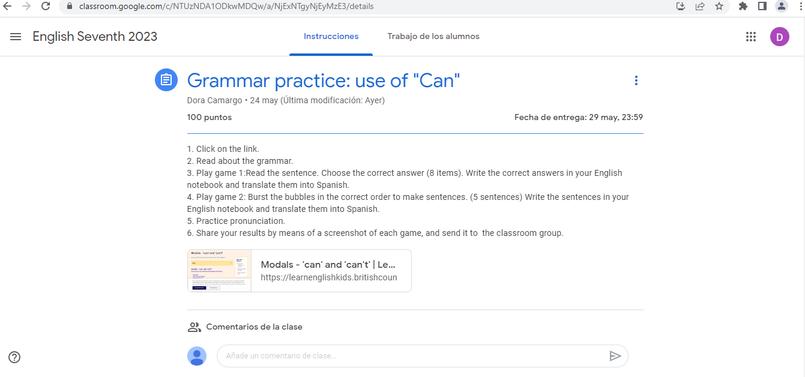
Dando click en el botón “Ver tarea”, accederás a las tareas asignadas, las instrucciones y los archivos o el material de apoyo que tu profesor ha subido, por ejemplo: videos, ppt, guías, etc.
Si tu tarea es una pregunta con alternativas, selecciona la alternativa correcta y presiona “Entregar”. Tu profesor podría asignarte una tarea similar en donde tú debes escribir tu respuesta.
Si tienes dudas sobre tu tarea, puedes enviar un comentario privado a tu profesor. También puedes compartir un comentario público con tu clase con respecto a la tarea.
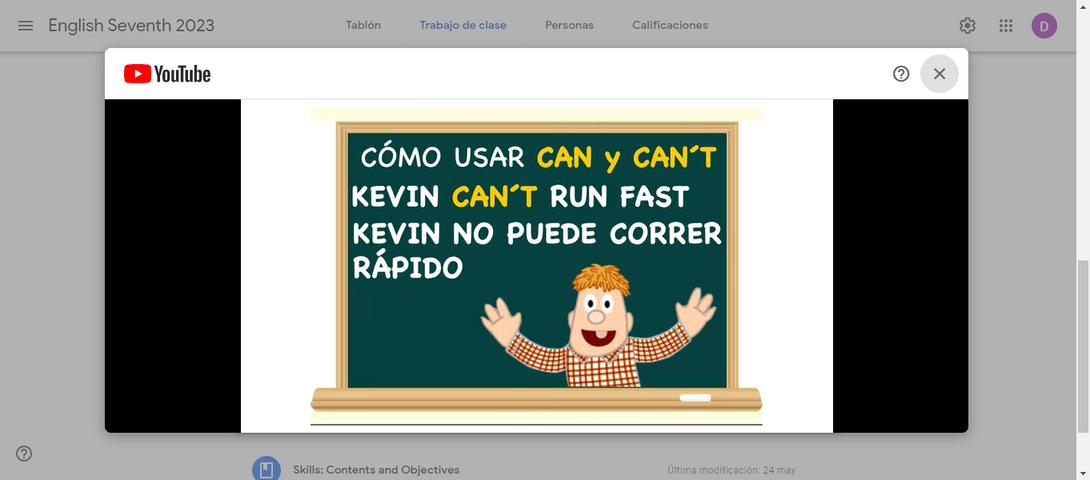
A través de la ventana “Tu trabajo” encontrarás las opciones para entregar tu tarea
Una vez finalizada tu tarea, no olvides marcar tu tarea como completada
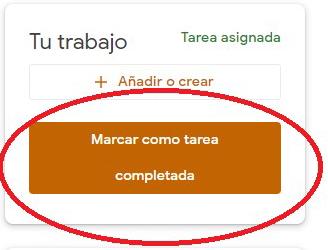
“Subir”
Confirma la entrega de tu trabajo seleccionando “Entregar”
Confirma una vez más haciendo click en “Entregar”
¡Y listo! tu tarea ya está entregada para su revisión
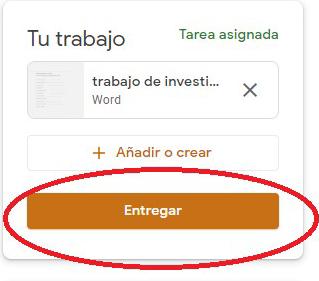
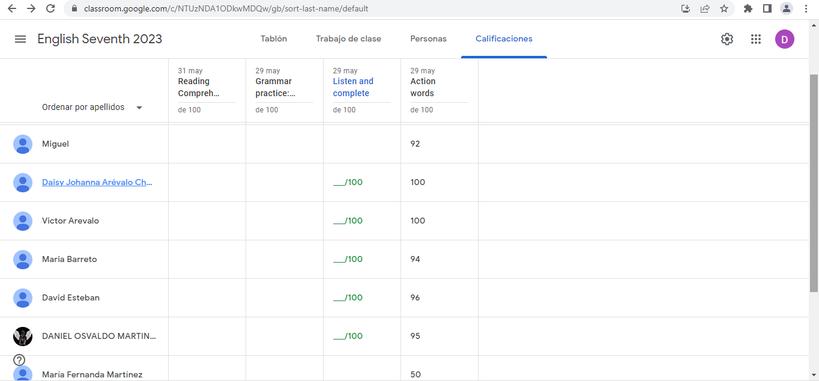
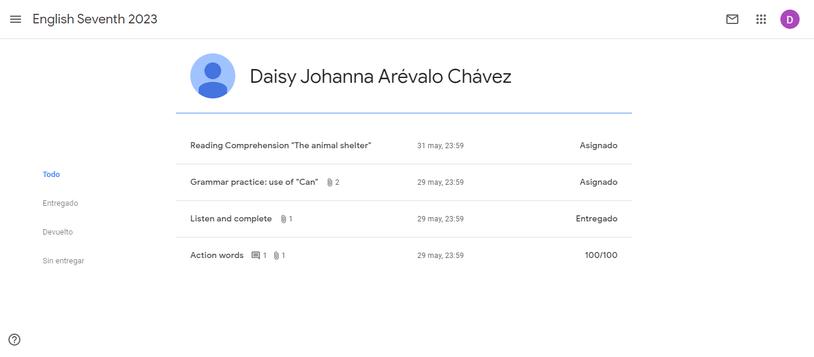
Desde del modo docente, en la pestaña “Trabajos en clase”, se puede abrir los documentos de tarea, entregados por el estudiante, para ser evaluados y asignar la calificación.
Luego se mediante el botón “Devolver” se le envía al estudiante, de manera individual, para que conozca la retroalimentación y calificación. Pero existe la opción de enviar de manera grupal a través de “Tarea entregada”
En la pestaña “Calificaciones” aparecen los datos y calificaciones por grupo, de acuerdo con las actividades entregadas por los estudiante, según tema y fecha de entrega; aquí se puede observar el estado de entrega (Completada, Sin entregar o Fuera de tiempo) y todas las calificaciones de los estudiantes. Desde aquí también se pueden devolver las tareas a los estudiantes para realizar correcciones
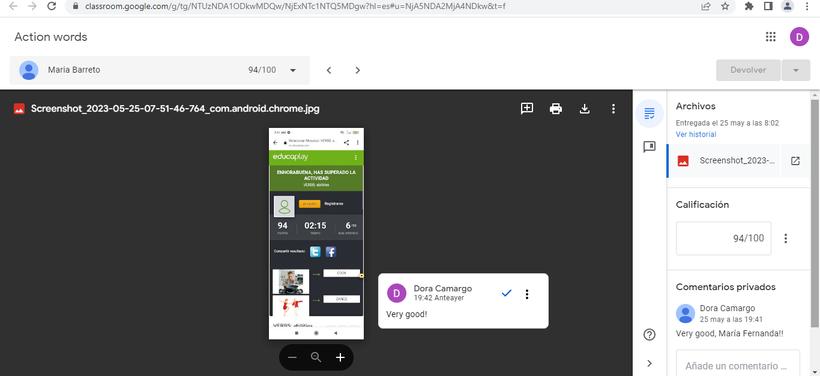
Dora Beatriz Camargo Zipa
Dora Beatriz Camargo Zipa
Jair Orlando Domínguez Carranza
Jair Orlando Domínguez Carranza
English Seventh 2023
https://classroom.google.com/c/NTUzNDA1ODkwMDQw

